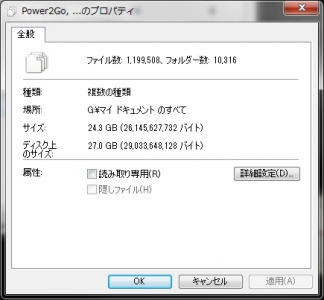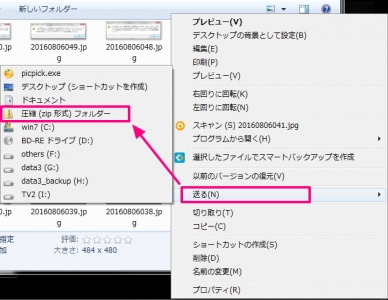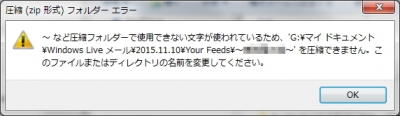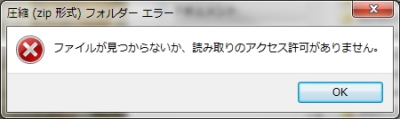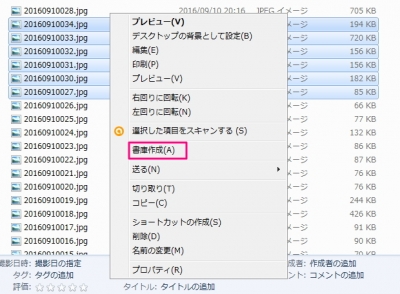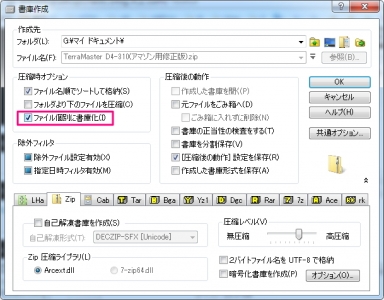データの断捨離を遂行中!~ Explzh for Windows ~
投稿日:2016/9/10 更新:2019/3/22 コメント 0件 Windows HDD, WD30EZRZ, データの断捨離3TB(WD30EZRZ)のHDDを買う前に書いた記事です。
→ WD HDD 3TB WD30EZRZ 購入時データ・メモ
--------------------
データ用HDDがひっ迫してきたので
パソコンに入っているデータの断捨離を敢行し、
HDD内をスッキリさせることにしました。
断捨離するデータの廃棄基準は一年以上開いていないデータで
どうしても削除できない動画以外のデータはDVD(BD)などに退避させ、
動画データはGoogle フォトにアップロードすることでHDDの空スペースを確保しました。
因みにDVDに退避させるデータは解凍(ZIP化)してDVDメディアに書き込みました。
こんな感じで整理する前には約 24 GB ほどあったドキュメントフォルダは、
DVD1枚に書き込めるサイズまで減らすことが出来ました。ヽ(´▽`)/
■圧縮に失敗
こんな感じで暇を見つけては地道にデータの振り分けをしているですが、
右メニューの「送る」 →「圧縮 (zip 形式) フォルダー」で問題が…。
ファイル名に「~」など圧縮フォルダで使用できない文字が使われているとかで失敗したり…。
「ファイルが見つからないか、読み取りのアクセス許可がありません。」でも失敗ッ…。
こんな感じて結構な割合で失敗するんですよね。
使用できない文字の場合はその文字を修正するだけなんですが、
HTMLファイルはフォルダなどとリンクされているのでファイル名を
修正すると表示が崩れたりしますし、
「ファイルが見つからないか、読み取りのアクセス許可がありません。」については
原因を探れなく作業を中断することも度々…。ε- (´ー`*)フッ
また、複数のフォルダを選択してフォルダ単位で一括解凍することも出来ないですし、
その都度原因を探っていたら埒が明かないので
その辺のことを自動でやってくれるフリーソフトを探してみることにしました。
■Explzh for Windows
そこで見つけたのが「Explzh」です。
最初は設定項目が多過ぎて訳が分からなくなって一旦削除してしてまったんですが、
そのほかにいいソフトが見つからなくてヘルプなどを見ながら
再チャレンジしてやって使えるようになりましたw。
Explzh はPC のデフォルトのテキスト文字セットで表現できない
ファイル名が含まれる場合でも、前述のようなエラーが
出て解凍できないということが全く無くなりました。ヽ(´▽`)/
エラーの原因は文字コードが関係しているらしいですが、
文字コード自体が全く分からないですし、理解する気もないので
この辺の処理を自動でやってくれるのでとても助かります。
使い方は至って簡単で圧縮したいファイルを選択して
右メニューに「書庫作成」をクリックします。
すると設定画面が現れるので適時設定して「OK」ボタンをクリックするだけです。
あと、複数のファイルを選択してから設定画面を開くと、
「ファイル個別に書庫化」の項目が有効になって複数のファイル(フォルダ)を
一括で個別に圧縮することもできます。
この個別に一括で圧縮できる機能がとてもありがたいです。